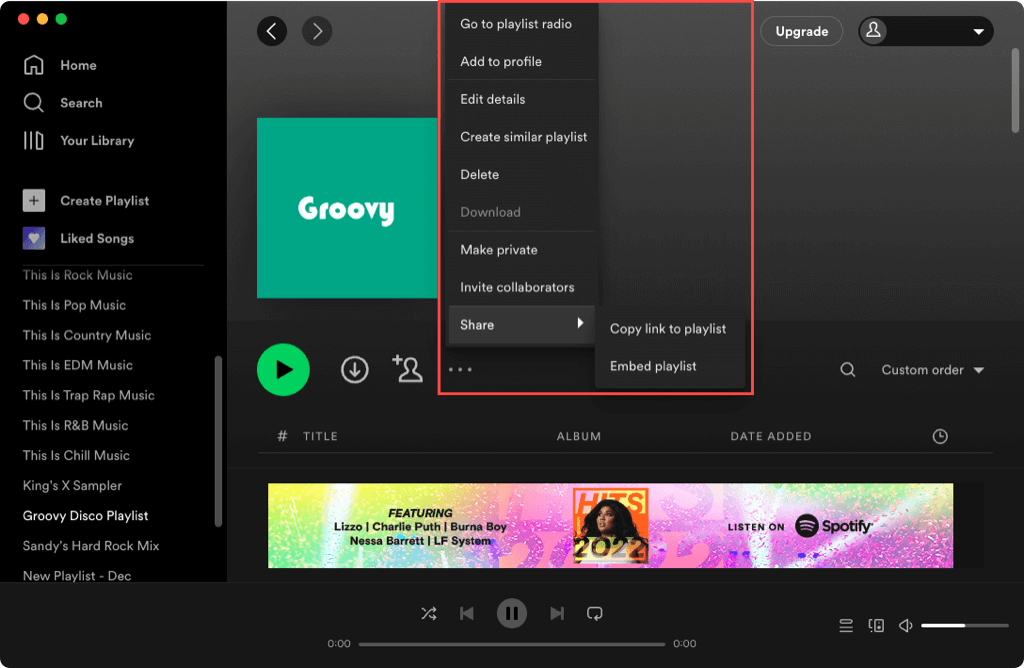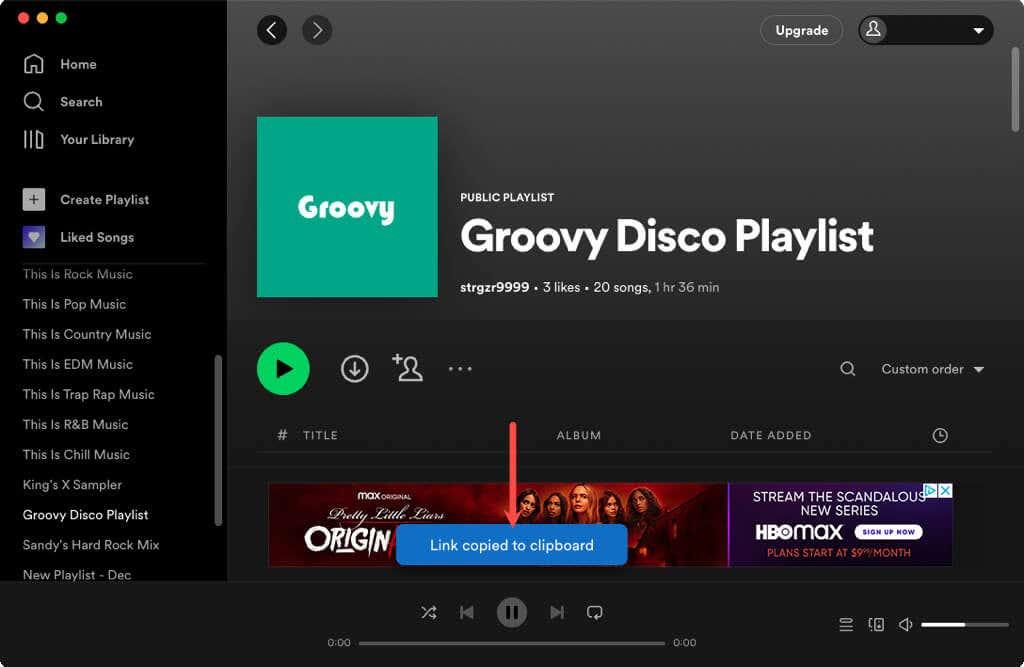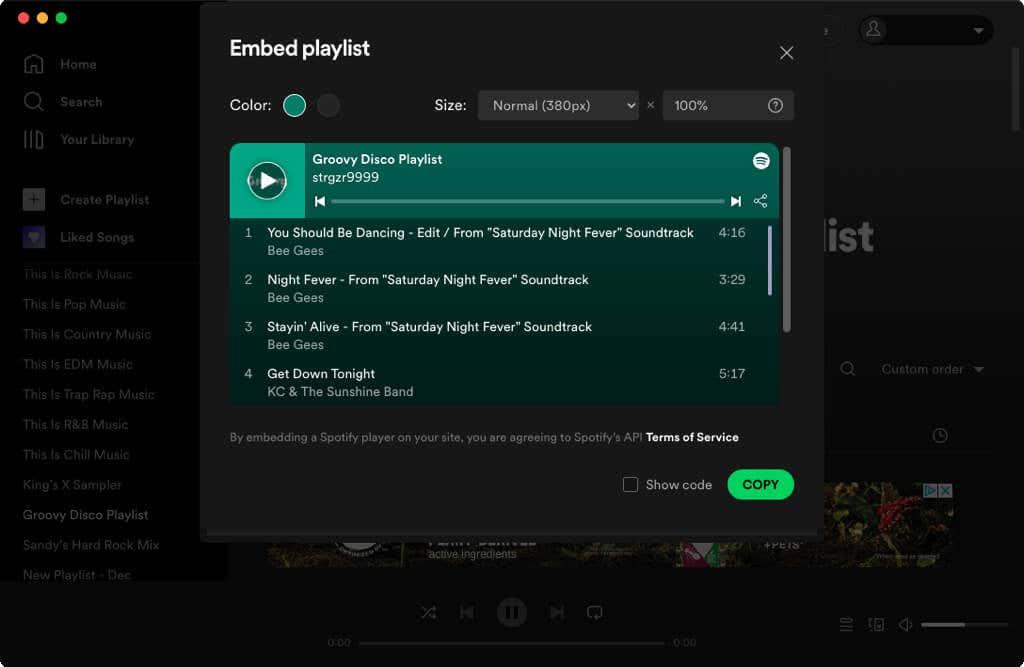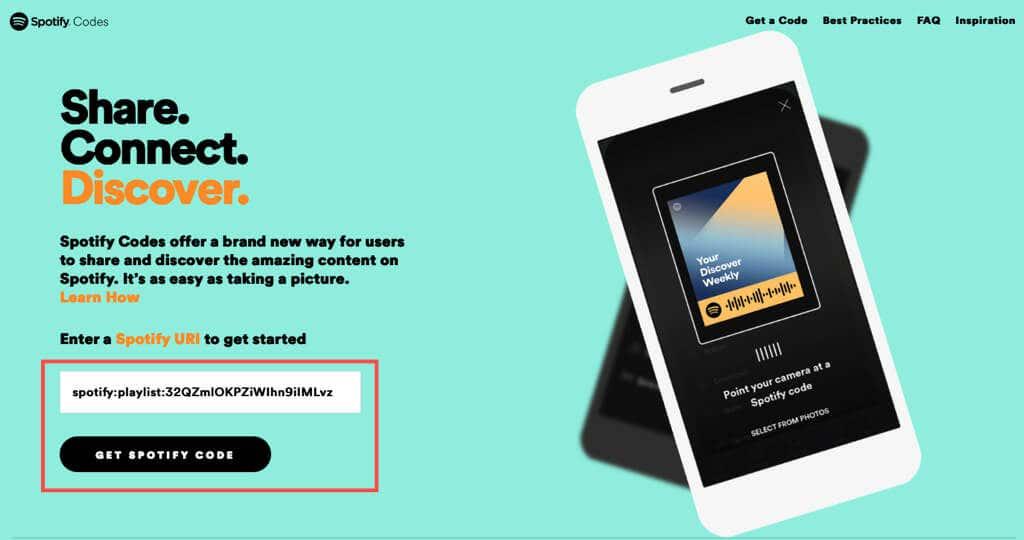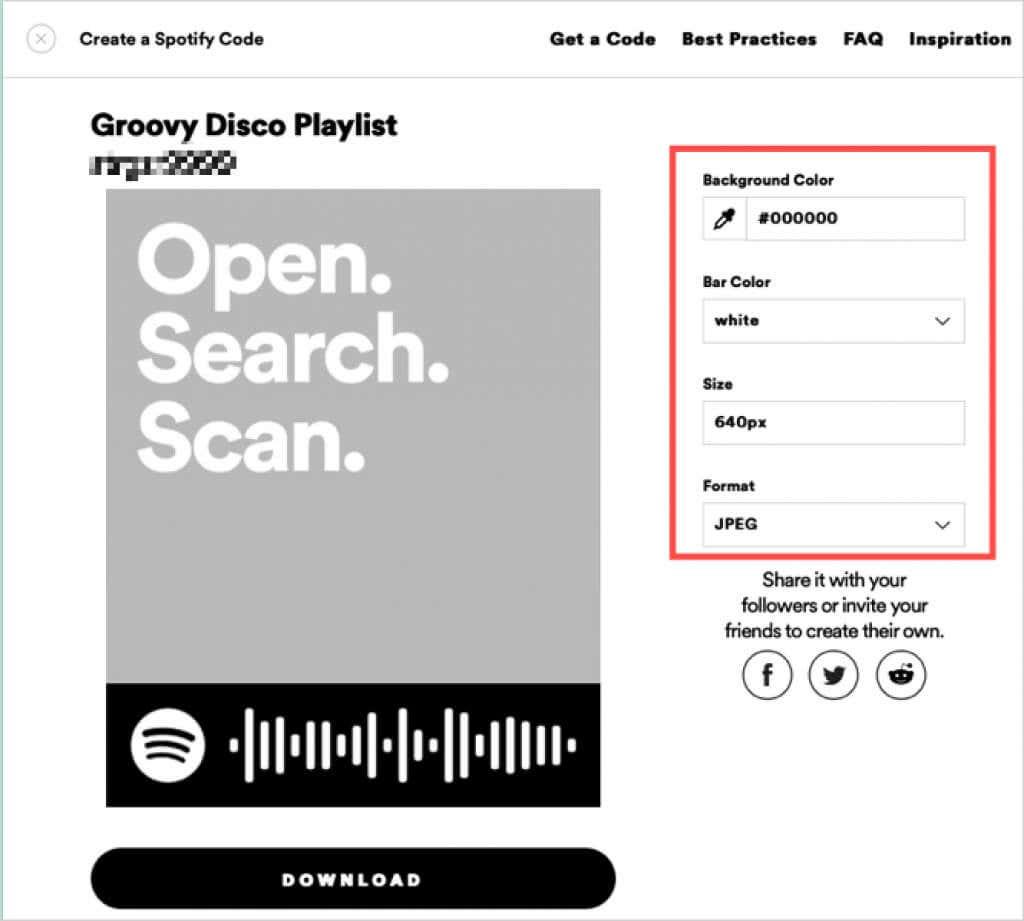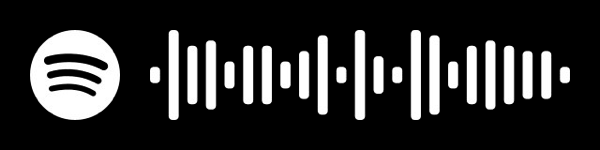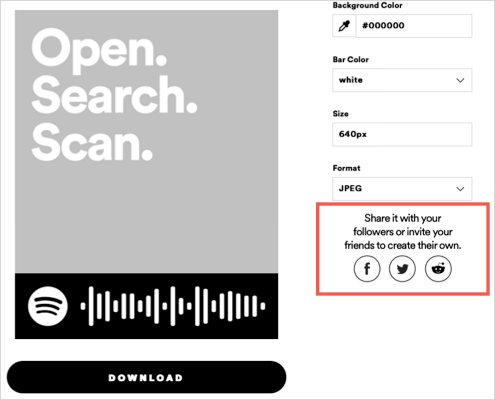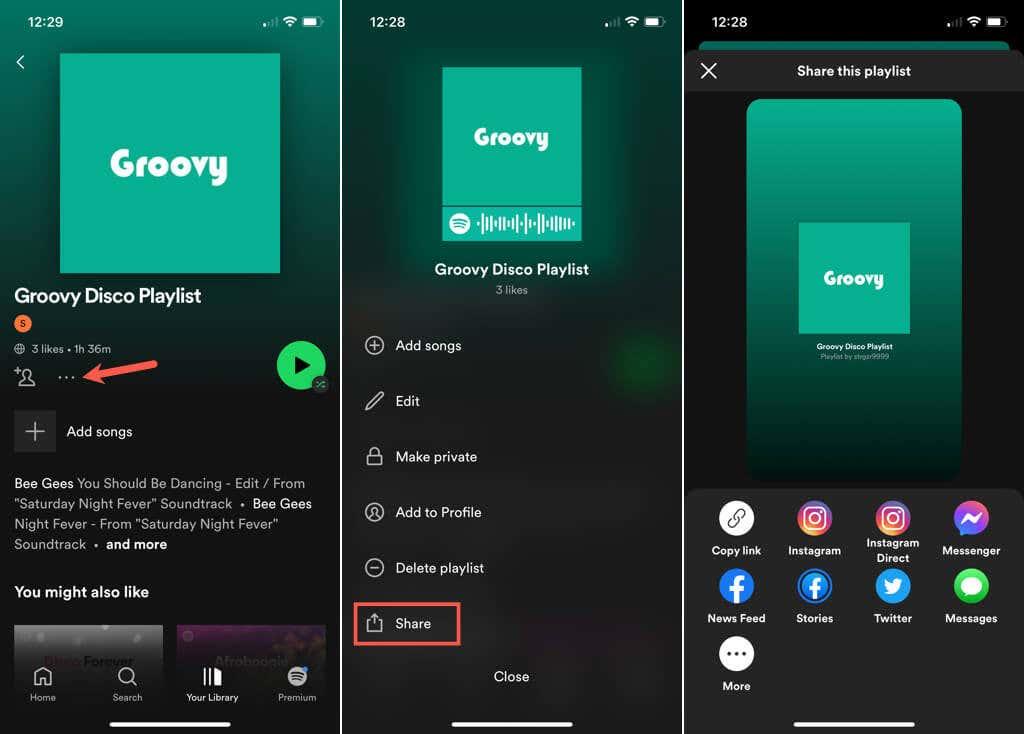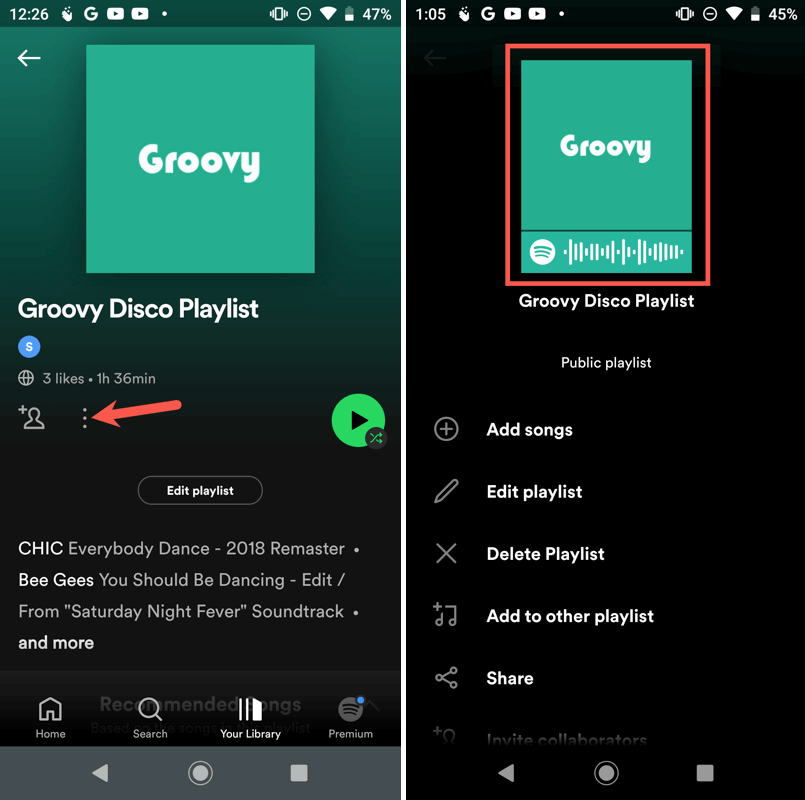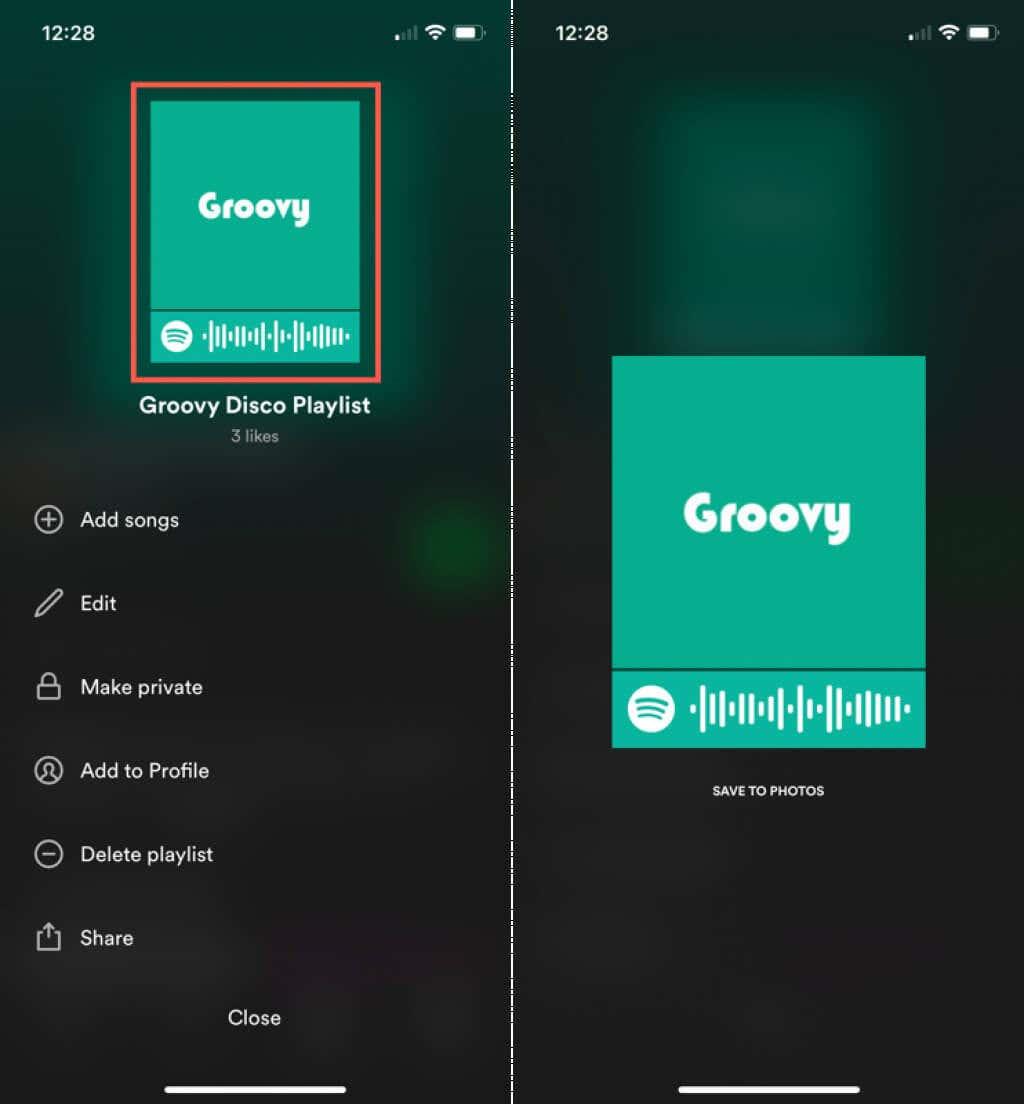Ако обичате да слушате любимите си песни в Spotify , има ли приятел или член на семейството, който би харесал същите тези мелодии? Като споделите своя плейлист в Spotify, можете да запознаете приятел с нов изпълнител, брат си с нов албум или приятеля си с напълно нов жанр.
Тук ще ви покажем как да споделяте плейлист на Spotify в десктоп, уеб и мобилни приложения.

Споделете плейлист на Spotify в десктопа или уеб приложението
Настолното приложение Spotify на Windows и Mac е почти идентично с уеб плейъра на уебсайта на Spotify . Това означава, че можете да използвате стъпките по-долу, за да споделяте плейлисти, използвайки всяка версия.
Споделете с връзка или код за вграждане
- Отворете настолното приложение на вашия компютър или посетете уеб плейъра във вашия браузър и влезте в своя акаунт в Spotify.
- Изберете плейлиста, който искате да споделите отляво.
- Изберете трите точки за плейлиста вдясно.
- Преместете курсора си върху Споделяне и изберете една от опциите за споделяне по-долу в изскачащото меню.
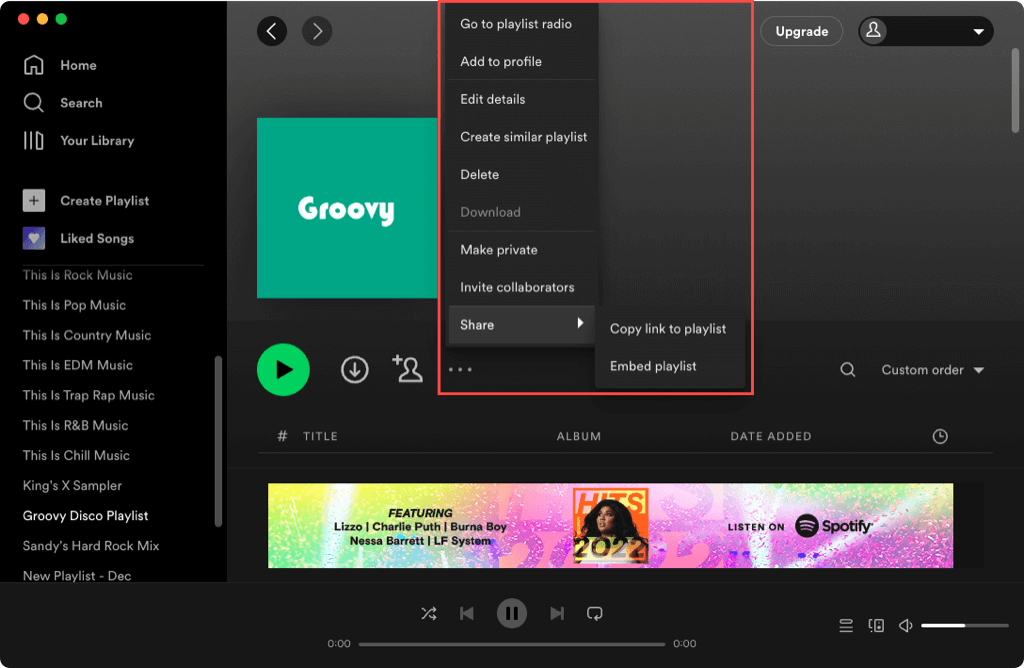
- Копиране на връзка към плейлист : Това поставя URL адреса на вашия плейлист в клипборда и ще видите кратко съобщение, когато го направите. След това можете да поставите връзката в текстово съобщение, имейл или друго място, за да я споделите.
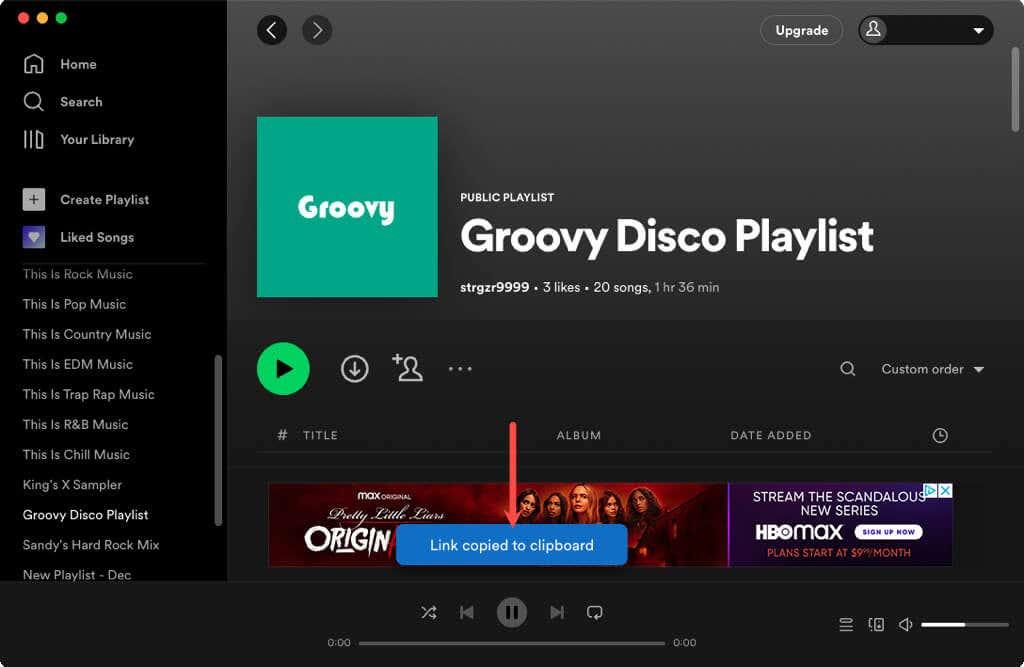
- Вграждане на плейлист : Това създава код, който да вградите във вашия блог или уебсайт. Можете да изберете цвета и да персонализирате размера за плейъра. Когато сте готови, изберете Копиране , за да поставите кода в клипборда и да го поставите на сайта си, където е необходимо.
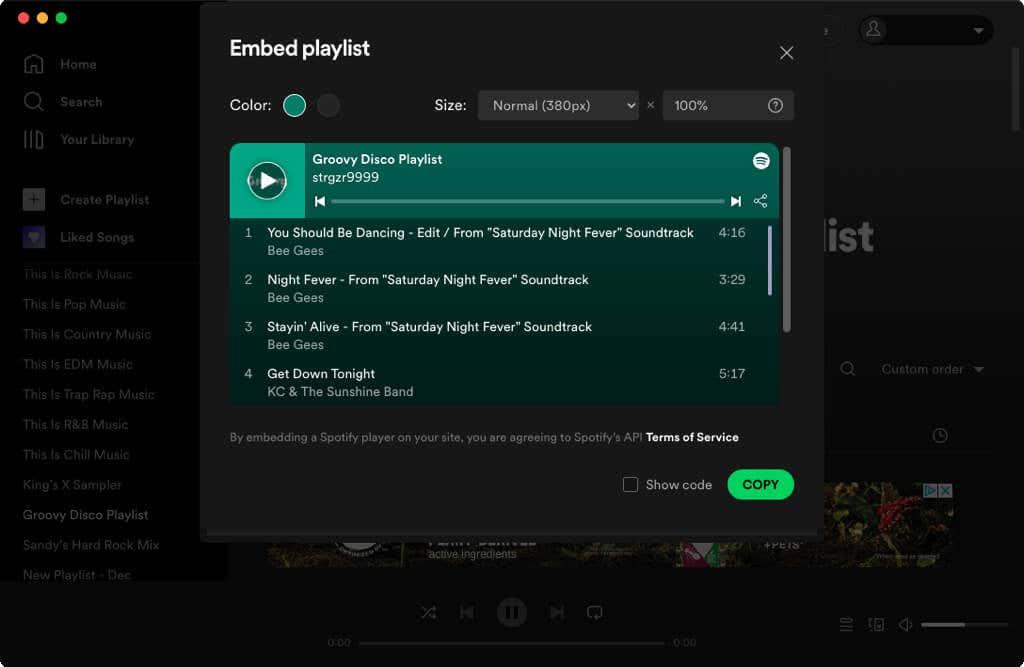
Споделете с код на Spotify
Друга опция за споделяне на вашия плейлист е да създадете код на Spotify . Кодът на Spotify е изображение, което съдържа логото на Spotify и звукова вълна. Когато изпратите или споделите изображението, вашият приятел просто сканира кода, за да отвори вашия плейлист.
- Следвайте същите стъпки като по-горе, за да покажете опциите за споделяне за вашия плейлист. Изберете Копиране на връзката .
- Отидете на уебсайта на Spotify Codes , поставете връзката към плейлиста в полето и изберете Get Spotify Code .
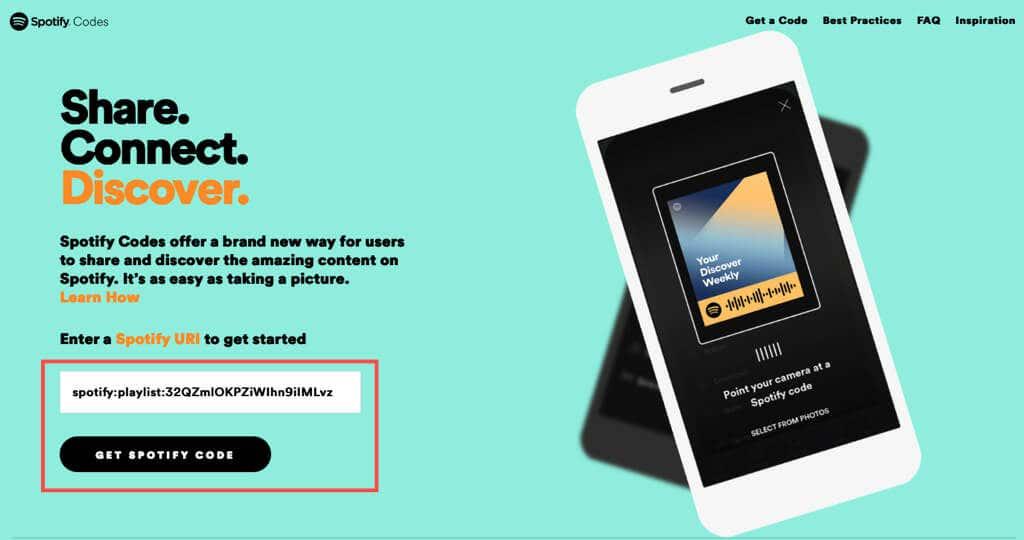
- След това ще видите името на вашия плейлист с вашето потребителско име в Spotify в горната част. Това ви позволява да потвърдите, че въведената от вас връзка е правилна.
- По желание коригирайте настройките вдясно, за да персонализирате кода.
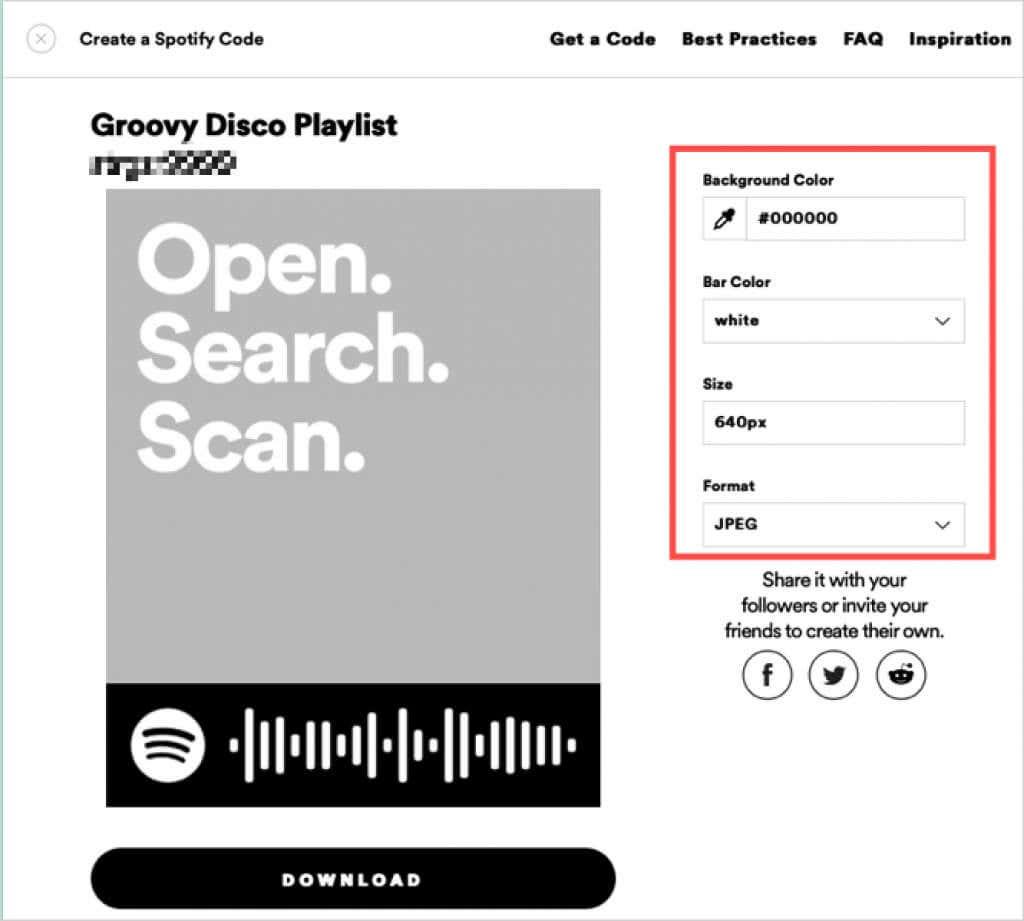
- За да запазите изображението на вашия компютър, изберете Изтегляне . Отворете папката си за изтегляния, за да получите кода на Spotify. След това можете да изпратите или споделите изображението, за да го сканират други.
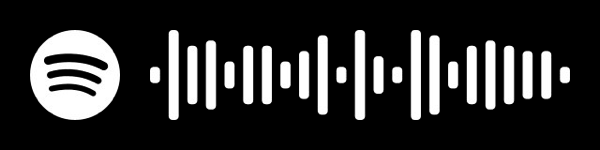
- Като алтернатива можете да изберете опция за споделяне в социални медии отдясно. Публикувайте своя Spotify код във Facebook, Twitter или Reddit.
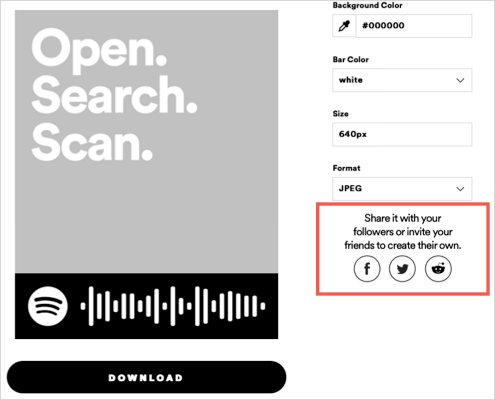
Споделете плейлист на Spotify в мобилното приложение
Можете също така да споделите плейлист от приложението Spotify на вашето мобилно устройство доста лесно и с помощта на различни опции. Можете да копирате връзката, да публикувате връзка в социалните медии или да споделите кода на Spotify.
Отворете Spotify на мобилното си устройство и отидете в раздела Вашата библиотека (Android) или Библиотека (iPhone). Изберете плейлиста, който искате да споделите, и направете едно от следните неща.
Споделете с връзка или в социални медии
- Докоснете трите точки на екрана с подробности за плейлиста и изберете Споделяне в долната част на екрана.
- Изберете опцията за споделяне, която искате да използвате, като Копиране на връзка, Instagram Stories, Facebook Messenger, Twitter или друг метод за споделяне. Можете също да изберете Още за допълнителни опции според настройката за споделяне на вашето устройство.
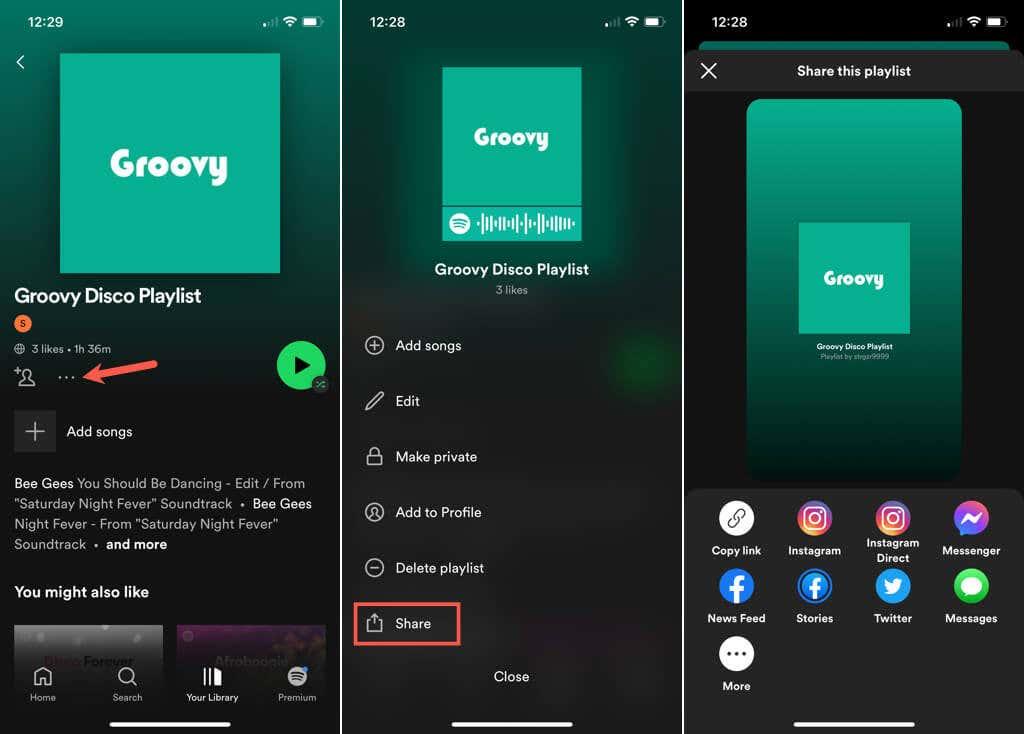
- Когато приключите, използвайте X горе вляво, за да затворите екрана за споделяне.
Споделете с код на Spotify
- На Android направете екранна снимка и я запазете на вашето устройство, за да я споделите, както желаете.
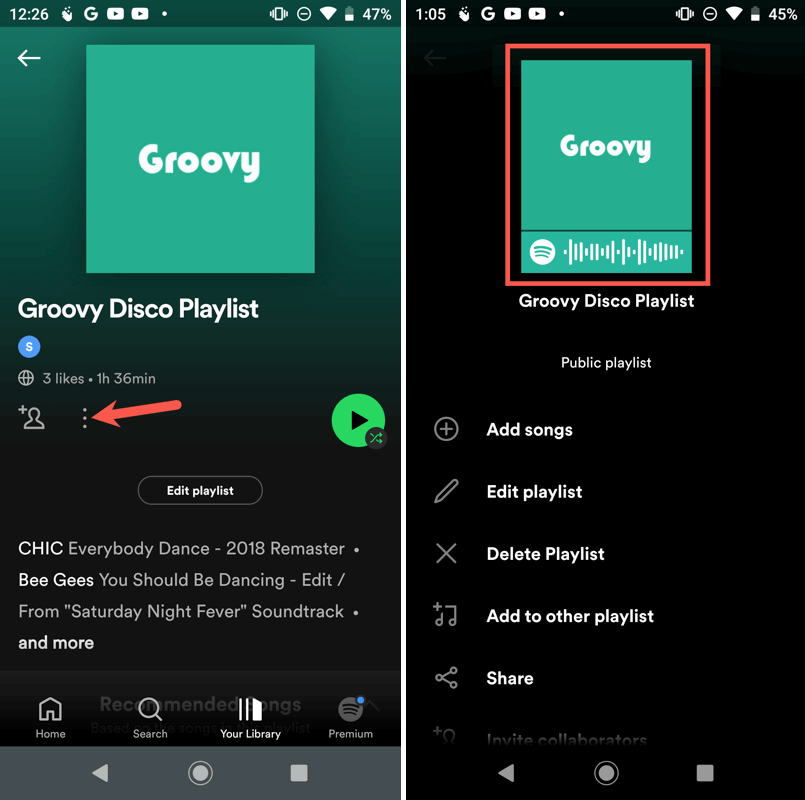
- На iPhone докоснете капака с кода, за да го покажете в по-голям размер. Изберете Запазване в снимки , за да запазите изображението в приложението Снимки и след това да го изпратите или споделите, както желаете. Можете също така просто да заснемете екранна снимка, ако предпочитате.
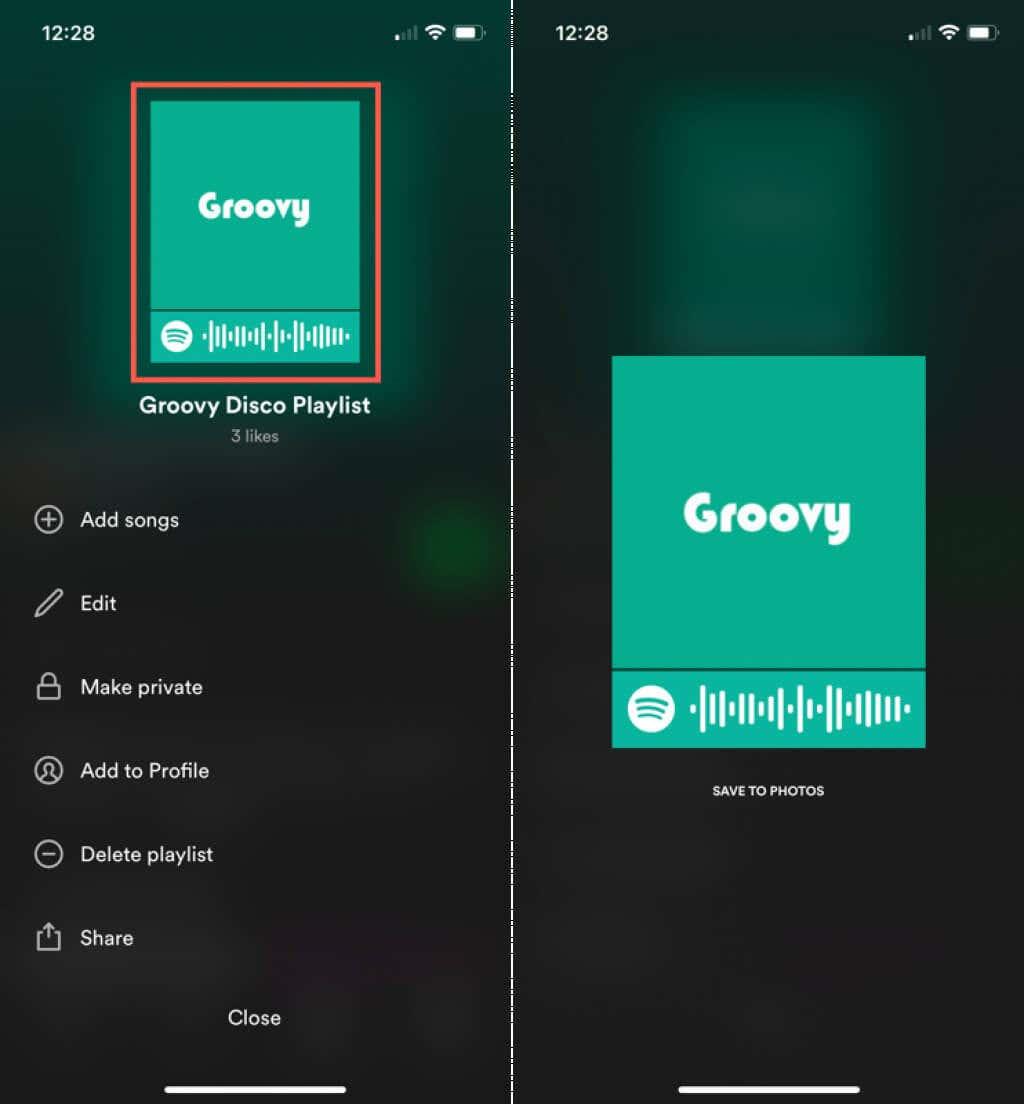
- Когато приключите, изберете X горе вляво (Android) или Затвори (iPhone), за да излезете от екрана за споделяне.
Споделянето на плейлист с песни, които харесвате, с ваш приятел, член на семейството, посетители на уебсайт или последователи е чудесен начин да разпространявате радост от музиката, която обичате.
След като вече знаете как да споделяте свой собствен плейлист в Spotify, вижте как да създадете съвместен плейлист с някой друг.